
iPhoneカメラでは、画像の撮影だけでなく動画もかんたんに撮影できます。どちらを撮影するにしても、面倒な機材のセッティングを一切せずにいまこの瞬間をカメラに収めることができるのがiPhoneカメラの最大のメリットです。
そんなメリットを最大限に生かすため、起動方法はできるだけ早いほうがいいですよね。
今回はiPhoneでカメラを使いたいとき、すぐに使えるように最速でカメラアプリを起動するおすすめの方法を紹介していきます。
この方法を覚えればシャッターチャンスを逃すことはもうありません!
iPhoneカメラを2秒で起動する方法は意外とたくさん!
ロック画面からカメラアイコンを呼び出す
ロック画面であっても、すぐにカメラを起動できる方法を紹介します。待ち受け画面で、画面を指で下から上にスワイプします。
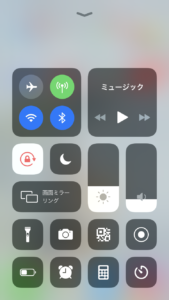
するとたくさんのショートカットアイコンが出てきます。そこからカメラアイコンを探し、タップしましょう。これでカメラが起動します。
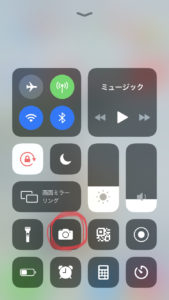
Siriを上手に使ってカメラを起動する
この技は手が濡れていたりして画面に触れることができないときにおすすめです。スピーカーに向かってこう尋ねてみましょう。
「Hey siri, カメラを起動して。」
すると、すぐにカメラ撮影モードに切り替わります。
どれだけ問いかけても反応してくれない場合はそもそもsiriが設定されていないことがあります。ご利用のiphoneの設定を確認してみましょう。
まず iPhone の設定アプリを起動し、そこから「Siri」を選択して設定画面を開きます。すると「Hey Siriを許可」が設定されていない場合があるので、その場合にはオンにしておきます。
その後は画面に出てくる指示に従ってsiriを設定すれば、これからは「Hey siri, カメラを起動して。」の一言ですぐにカメラを起動できますよ。
ホーム画面の分かりやすいところにカメラアプリを置いておく
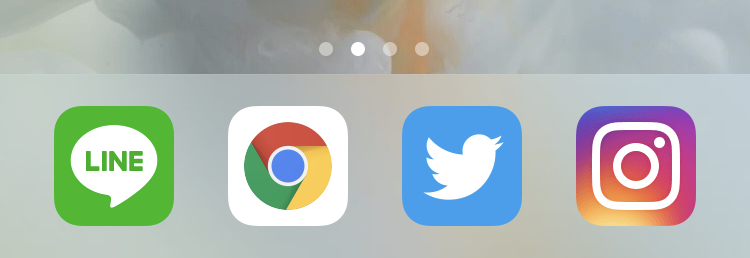
これから紹介するのはSiriを使えない環境にいる方、スワイプができないという方におすすめのもっともシンプルで分かりやすいやり方です。
ロックを解除したら、カメラアプリをタッチして起動させます。ホーム画面からカメラアプリを探すとき、ほかにたくさんのアプリが入っていると「どこに置いたっけ?」と時間がかかってしまいますよね。
そんなときは画面下に固定されているアイコン4つのうち1つをカメラアプリにしてしまいましょう。
固定アイコンにすると、どれだけアプリが入っていても最初の画面に表示されるので、すぐにタッチすることができます。
ロック画面で左へスワイプ
最後は最短最速でカメラを起動させる方法です。ロック画面の状態から左にスワイプします。これでカメラが起動します。撮影だけが目的であればこれで十分です。
写真だけでなく動画もすぐに撮影できる!頼れるiPhoneカメラを使いこなそう
移動中や急にコラボ動画を撮影することになった時など、いま必要!という瞬間に頼れるiPhoneカメラ。
その便利さをとことん使いこなすためにも、今回の記事で紹介した4つの方法はどれか1つだけでも覚えておくといつか絶対にあなたのことを助けてくれること間違いありません。
YouTube動画編集なら株式会社GEKIRINにお任せください
- YouTubeチャンネルの再生回数が伸び悩んでいる
- ビジネス集客としてYouTubeを活用したい
- 動画の撮影からサポートしてほしい
株式会社GEKIRINが、圧倒的なノウハウで解決します。
まずはお気軽にご相談ください。
